シートの追加:Excel(エクセル)マクロ
ワークシートを追加するには、ADDメソッドを使います。
引数の指定で挿入位置や枚数を指定できます。
挿入位置はAfter、Beforeで指定し、枚数はCountで指定します。
シートの追加方法
VBA入力画面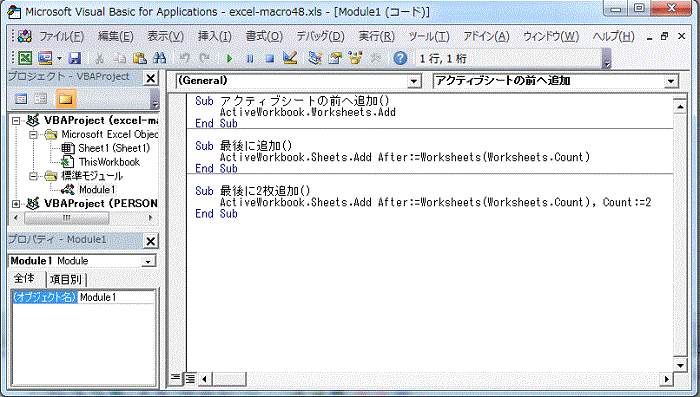
入力したコードです。
Sub アクティブシートの前へ追加()
ActiveWorkbook.Worksheets.Add
End Sub
Sub 最後に追加()
ActiveWorkbook.Sheets.Add After:=Worksheets(Worksheets.Count)
End Sub
Sub 最後に2枚追加()
ActiveWorkbook.Sheets.Add After:=Worksheets(Worksheets.Count), Count:=2
End Sub
プログラムの説明
Subプロシージャの宣言
Sub アクティブシートの前へ追加()
引数なしでAddメソッドを実行
ActiveWorkbook.Worksheets.Add
プロシージャの終了
End Sub
Subプロシージャの宣言
Sub 最後に追加()
Addメソッドに引数のAfterを使用し、最後にシートを追加する
ActiveWorkbook.Sheets.Add After:=Worksheets(Worksheets.Count)
プロシージャの終了
End Sub
Subプロシージャの宣言
Sub 最後に2枚追加()
Addメソッドに引数のAfterとCountを使用し、最後にシートを2枚追加する
ActiveWorkbook.Sheets.Add After:=Worksheets(Worksheets.Count), Count:=2
プロシージャの終了
End Sub
シートの追加マクロの実行画面
シートの追加マクロの3種を実行します。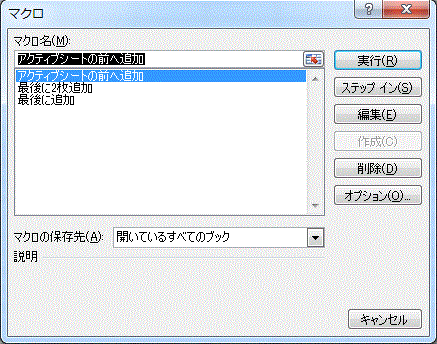
アクティブシートの前へ追加マクロの実行結果
Sheet1の前にSheet2が追加されています。
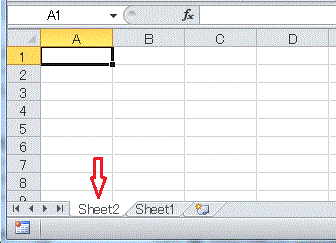
最後に追加マクロの実行結果
Sheet1の後ろにSheet3が追加されています。
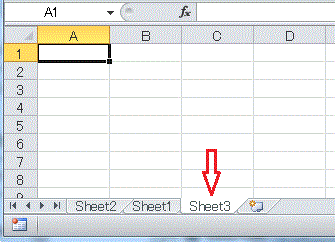
最後に2枚追加マクロの実行結果
Sheet3の後ろにSheet4とSheet5が追加されています。
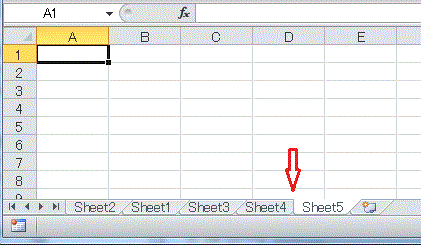
Excelマクロのサンプルファイル:フリーダウンロード
Copyright (C) excel.usefulhp.com All rights reserved.